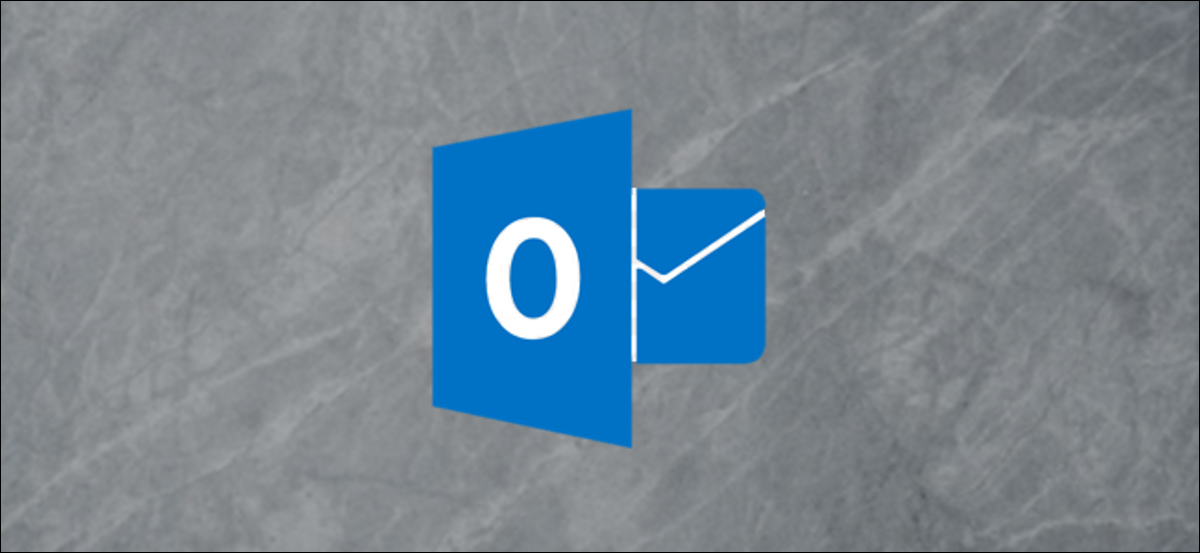
¿Estás aburrido de usar «Calibri, 11pt» para cada correo que envías en Outlook? ¿Fondo de correo electrónico blanco brillante predeterminado que hace que te duelan los ojos? No temas, puedes cambiar el tema de correo electrónico predeterminado para que sea lo que quieras, y así es como.
Cambiar el tema de un solo mensaje
Si desea cambiar el tema de un solo mensaje que está creando, vaya a Inicio> Elementos nuevos> Uso de mensajes de correo electrónico> Más papelería.
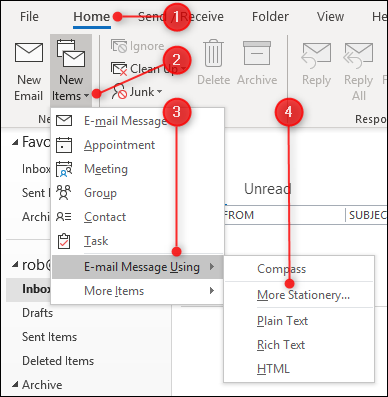
Esto abrirá la ventana «Tema o papelería», donde puede elegir el tema que desee.
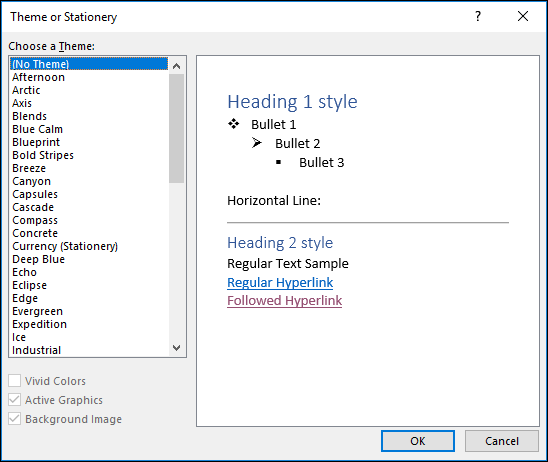
Seleccione el tema del menú de la izquierda para ver una vista previa en el panel de la derecha, y cuando haya encontrado uno que le guste, haga clic en «Aceptar» para aplicarlo a su mensaje.
Cambiar el tema de todos los mensajes
Para cambiar el tema predeterminado para todos los mensajes que envía, vaya a Archivo> Opciones> Correo (o Archivo> Opciones> Accesibilidad) y haga clic en el botón «Papelería y fuentes».
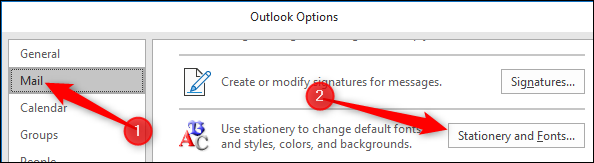
Esto abrirá la ventana «Firmas y papelería», donde puede elegir un tema predeterminado para nuevos correos electrónicos, así como realizar cambios en el tema para respuestas y reenvíos.
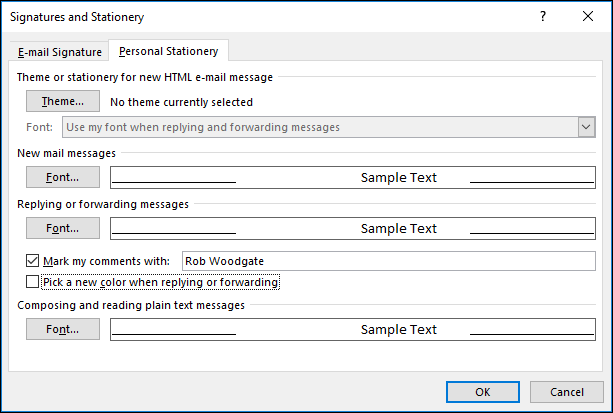
Haga clic en el botón «Tema» para abrir la ventana «Tema o papelería» nuevamente.
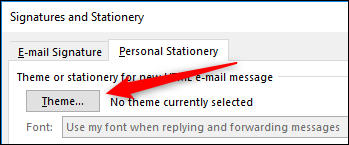
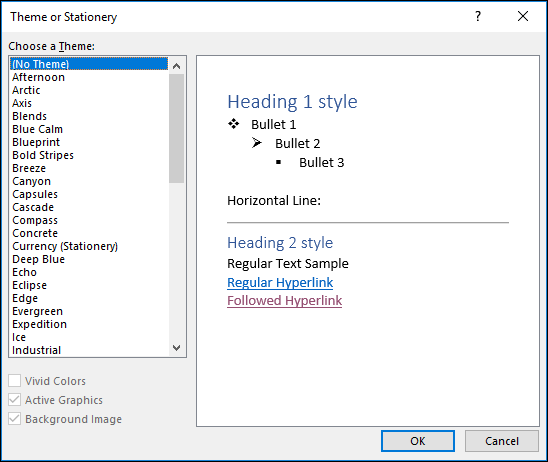
Hay tres opciones en la parte inferior para elegir, de las cuales las dos inferiores normalmente estarán activadas de forma predeterminada.
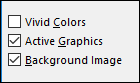
Estas opciones son:
- Colores vívidos: Cambia los colores de la fuente a unos que se destaquen un poco más para un mejor contraste.
- Gráficos activos: Le permite agregar gráficos en línea (que significa «en el cuerpo del correo electrónico») en lugar de agregarlos como un archivo adjunto. No apague esto si alguna vez inserta imágenes, tiene una imagen en su firma o usa emojis.
- Imagen de fondo: Muchos temas tienen una imagen de fondo que se utiliza en el cuerpo del correo. Si solo desea que cambie la fuente y no la imagen, desactívela.
Seleccione el tema que desee y haga clic en «Aceptar» para aplicarlo a todos los mensajes de correo electrónico nuevos que cree a partir de ahora. También tiene la opción de editar los detalles de la fuente tanto para los nuevos correos electrónicos como para las respuestas / reenvíos, haciendo clic en el botón «Fuente» correspondiente.
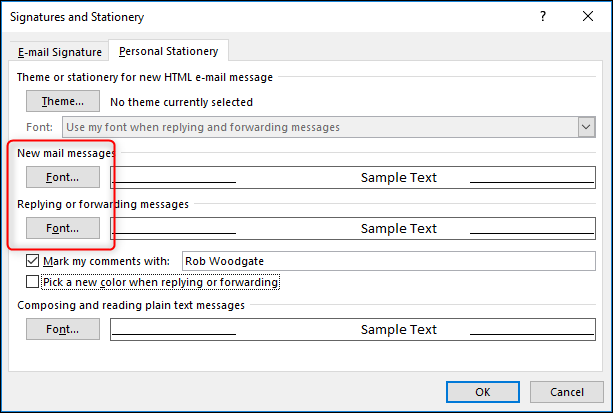
Estos botones de fuente no estarán disponibles si ha seleccionado la opción «Usar fuente del tema», así que cámbielo primero si desea editar la fuente.
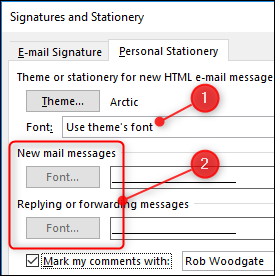
También tiene la opción de decirle a Outlook que «Elija un nuevo color al responder o reenviar». Los colores que elige Outlook no son editables, pero pueden ayudar a la legibilidad de un hilo de correo electrónico largo, si no le importa que su destinatario reciba sus respuestas multicolores.
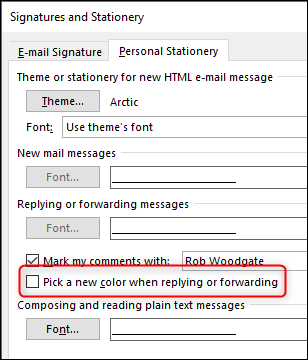
Estos cambios de tema solo afectan a los mensajes HTML, que son los tipos de mensajes predeterminados en Outlook. Si eres el tipo de persona que prefiere enviar o leer mensajes de texto sin formato, no puedes agregar un tema, pero puedes cambiar el tipo y tamaño de fuente predeterminados.
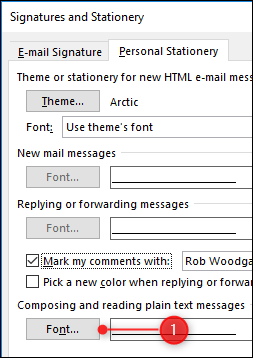
Cuando haya realizado los cambios que desee, haga clic en «Aceptar» y habrá terminado.
Crea tu propio tema
Si desea crear su propio tema, puede hacerlo. Abra un mensaje nuevo y personalice las fuentes, las viñetas, el color de fondo y cualquier otra cosa que desee. Haga clic en Archivo> Guardar como y, en la ubicación, pegue la siguiente ubicación:
%appdata%microsoftstationery
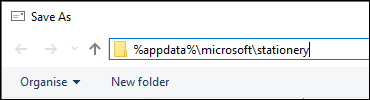
Cambie el menú desplegable «Guardar como tipo» a HTML.
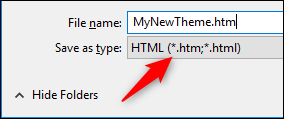
Clic en Guardar.» Su nuevo tema ahora estará disponible para que lo seleccione, ya sea para mensajes individuales o como predeterminado. Si desea que otras personas usen este tema, como miembros de su equipo, comparta el archivo con ellos y pídales que lo guarden en la ubicación «% appdata% microsoft stationery».
setTimeout(function(){
!function(f,b,e,v,n,t,s)
{if(f.fbq)return;n=f.fbq=function(){n.callMethod?
n.callMethod.apply(n,arguments):n.queue.push(arguments)};
if(!f._fbq)f._fbq=n;n.push=n;n.loaded=!0;n.version=’2.0′;
n.queue=[];t=b.createElement(e);t.async=!0;
t.src=v;s=b.getElementsByTagName(e)[0];
s.parentNode.insertBefore(t,s) } (window, document,’script’,
‘https://connect.facebook.net/en_US/fbevents.js’);
fbq(‘init’, ‘335401813750447’);
fbq(‘track’, ‘PageView’);
},3000);
Posts relacionados
- Cómo aceptar un evento rechazado anteriormente en Microsoft Outlook
- Cómo finalizar las reuniones antes de tiempo en Microsoft Outlook automáticamente
- Cómo recibir notificaciones solo para los correos electrónicos que le interesan en Microsoft Outlook
- Cómo verificar la accesibilidad de los correos electrónicos en Outlook






